Excel表格中快速篩選出重複檔案的具體方法
在日常辦公室中,我們經常需要對Excel表格中的資料進行篩選,以查找重複文件。 php小編西瓜將為您介紹一種快速篩選重複文件的方法,幫助您輕鬆解決這個問題。透過以下詳細內容,您將了解如何使用Excel中內建的工具,有效找出重複文件,提升您的工作效率。
以下方的這個表格為例子,我們需要在表2中找出表1的資料。
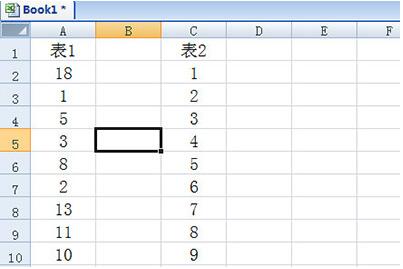
我們先複製表1這一列,如果是不同的工作簿,複製後到表2中按CTRL 加號鍵插入到旁邊。
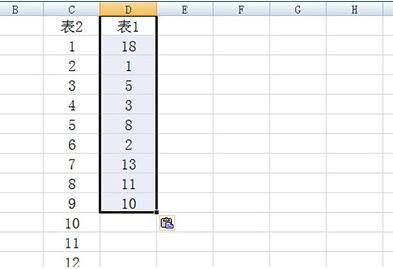
然後選取這兩列數據,在開始選項卡中選擇【條件格式】-【突出顯示單元格規則】-【重複值】。
在彈出的選單中,點擊確定,重複的地方就找出來啦!
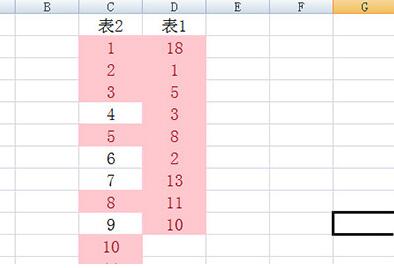
如果你想單獨將這些資料挑出來的話,點選【資料標籤】-【刪除重複項】,所有的資料就被篩選出來囉。
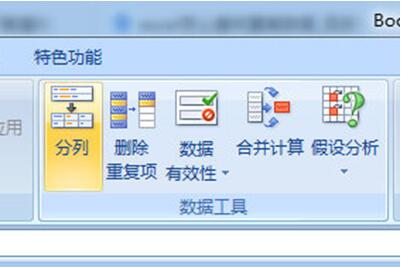 #
#
以上是Excel表格中快速篩選出重複檔案的具體方法的詳細內容。更多資訊請關注PHP中文網其他相關文章!
本網站聲明
本文內容由網友自願投稿,版權歸原作者所有。本站不承擔相應的法律責任。如發現涉嫌抄襲或侵權的內容,請聯絡admin@php.cn

熱AI工具

Undresser.AI Undress
人工智慧驅動的應用程序,用於創建逼真的裸體照片

AI Clothes Remover
用於從照片中去除衣服的線上人工智慧工具。

Undress AI Tool
免費脫衣圖片

Clothoff.io
AI脫衣器

AI Hentai Generator
免費產生 AI 無盡。

熱門文章
R.E.P.O.能量晶體解釋及其做什麼(黃色晶體)
2 週前
By 尊渡假赌尊渡假赌尊渡假赌
倉庫:如何復興隊友
4 週前
By 尊渡假赌尊渡假赌尊渡假赌
Hello Kitty Island冒險:如何獲得巨型種子
3 週前
By 尊渡假赌尊渡假赌尊渡假赌
擊敗分裂小說需要多長時間?
3 週前
By DDD
R.E.P.O.保存文件位置:在哪里以及如何保護它?
3 週前
By DDD

熱工具

記事本++7.3.1
好用且免費的程式碼編輯器

SublimeText3漢化版
中文版,非常好用

禪工作室 13.0.1
強大的PHP整合開發環境

Dreamweaver CS6
視覺化網頁開發工具

SublimeText3 Mac版
神級程式碼編輯軟體(SublimeText3)
 如果您不使用excel' re excel' re丟失了一個技巧
Mar 25, 2025 am 02:48 AM
如果您不使用excel' re excel' re丟失了一個技巧
Mar 25, 2025 am 02:48 AM
如果您不使用excel' re excel' re丟失了一個技巧













